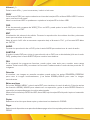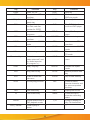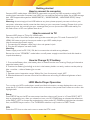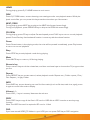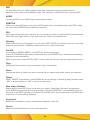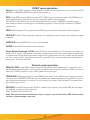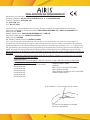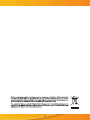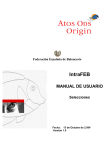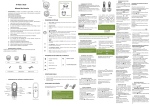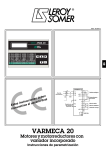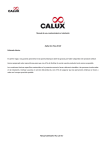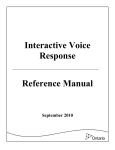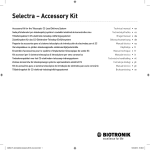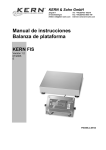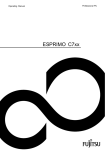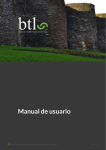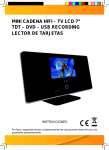Download REPRODUCTOR MULTIMEDIA
Transcript
Moviebox REPRODUCTOR MULTIMEDIA www.airis.es Manual de usuario User manual Importante: Lea detenidamente este manual antes de utilizar el dispositivo y guárdelo para poder consultarlo en el futuro. Información importante relativa a la seguridad • Esta unidad es un producto electrónico que necesita ser manipulado con precaución, al igual que otros muchos productos electrónicos de uso doméstico. Por ello, lea detenidamente las instrucciones de seguridad aquí indicadas antes de utilizar esta unidad. • El manipular de forma inadecuada este dispositivo o cualquiera de sus componentes internos, podría provocarle daños graves. No intente abrir o reparar la unidad por su cuenta y contacte siempre con un técnico especializado o con el fabricante. • Mantenga el dispositivo, el cable y el adaptador de corriente alejados de fuentes de calor en todo momento. De igual forma, no presione estos elementos o coloque sobre ellos artículos pesados, punzantes o cortantes. Si cualquiera de estos elementos generase humo, olor o ruido exagerado, corte de inmediato el suministro de corriente y póngase en contacto directamente con el fabricante. • No utilice esta unidad cerca del agua, bebidas u otros líquidos. No exponga la unidad a goteos o salpicaduras, y no coloque encima de ella objetos que contengan líquidos, como por ejemplo, floreros. • No coloque esta unidad en zonas húmedas, sucias o en entornos con temperaturas elevadas. Evite la luz solar directa. • No coloque la unidad en un lugar inestable o con sacudidas, con el fin de evitar golpes y caídas. No coloque objetos pesados sobre la unidad. • No coloque fuentes magnéticas, como altavoces, cerca de la unidad. • Para mantener una óptima ventilación alrededor de la unidad, no tape ésta con ropa u otros objetos. • La vida útil de la pila incluida en el mando a distancia es de aproximadamente un año. Si el mando a distancia se comporta de forma errática o no funciona sustituya la pila por una compatible y de iguales características. No olvide reciclar convenientemente la pila retirada del mando a distancia. Contenido del embalaje • Reproductor • Cable Audio/Video • Cable USB • Mando a distancia • Pila AAA (2 unidades) • Adaptador de corriente y cable de alimentación 1 Características técnicas del producto • Reproducción Audio/Video • Compatible con formatos MPEG4, DVD, VCD, MP3, JPG… • Soporte de subtítulos multilenguajes en formato DVD • Funciones de búsqueda y repetición • Función de presentación de imágenes con música de fondo • Función de disco duro externo mediante conexión USB • Almacenamiento interno hasta 2 TB (según modelo) • Compatible con particiones FAT32 y NTFS (FAT32 hasta 32 GB) • Sintonizador DVB-T (TDT) integrado • Búsqueda automática y manual de canales • Guía electrónica de programación (EPG) y Teletexto • Grabación mediante pulsación y/o programación • Conectividad • Salidas de vídeo compuesto (CVBS) y HDMI para conexión a TV (compatible PAL y NTSC) • Puerto USB 2.0 para conexión a PC • Teclas de control multifuncional en la unidad y mando a distancia Panel frontal • Botón de Encendido/Apagado • LED indicador de actividad • Ranura SD/MMC • Receptor Inrarrojos • Puerto USB para memorias, discos duros... Panel trasero • Entrada de alimentación 12V/3A • Puerto miniUSB para conexión al PC • Salida A/V (CVBS) • Salida HDMI • Salida óptica de audio • Conector de antena Mando a distancia • El margen de funcionamiento del mando a distancia es de hasta 6 metros y un ángulo máximo de ±30° • La distancia efectiva del mando a distancia puede variar en función de la claridad del entorno. 2 Tecla Función Power Encendido/Apagado DTV Para acceder a la función DVB-T (TDT) HDMI/AV Tecla STOP SUB-T Alterna entre las salidas HDMI y AV MUTE Función Detener reproducción Selección de subtítulos (reproducción DVD) Conexión/desconexión del sonido DISK Selecciona un disco o partición – Función GOTO DVD Reproducción de carpetas y medios DVD REC Grabación programas TV SETUP Acceso/salida del menú Setup (ajustes) EPG Guía electrónica de programación (EPG) NÚMEROS Teclado numérico 0-9 MOVIE Reproducción de películas TTX Teletexto VOL- Reduce el volumen MUSIC Reproducción de música VOL+ Aumenta el volumen PHOTO Reproducción de imágenes Mueven el cursor, rotan imágenes y cambian de canal HOME Retroceso al menú principal Teclas de dirección ENTER Tecla de confirmación e inicio de reproducción REPEAT Selección del modo de repetición de archivos EXIT Tecla de cancelación y detiene la reproducción PG.UP Retroceso al título anterior EDIT Pulsar para visualizar el submenú de edición PG.DN Saltar al título siguiente COPY Función de copia de archivos FAV Lista de canales favoritos y y función de vista previa de imágenes REV Tecla de rebobinado rápido INFO Visualización de la información del archivo TIMER Accede a las grabaciones programadas FF AUDIO PLAY/PAUSE Tecla de avance rápido Selección de audio (reproducción DVD) T-S Inicia/Detiene la reproducción 3 Alterna entre listas de canales (radio y televisión) ¿Cómo efectuar la conexión al ordenador? Conecte la salida USB del dispositivo (del tipo miniUSB y situada en la parte trasera) al ordenador mediante el cable de conexión apropiado. El dispositivo pasará a comportarse como un disco duro USB convencional y podrá editar los archivos y las carpetas como si fuese un disco cualquiera del equipo. Podrá utilizar el reproductor como disco duro en aquellos equipos basados en sistemas Windows 98 SE, ME, 2K, NT, 2003 Server, XP, Vista, 2008 Server, Windows 7 y Linux. Advertencia: no desconecte simplemente el cable USB en cualquier momento. Asegúrese de detener y retirar adecuadamente la unidad del ordenador, ya que, en caso contrario, podría provocar una pérdida de datos o el bloqueo del sistema. Haga clic en el icono asociad de la bandeja del sistema hasta que aparezca un mensaje indicando que puede desconectar el cable USB de forma segura. ¿Cómo efectuar la conexión a la TV? Conecte el dispositivo a la televisión mediante un cable AV o HDMI. Advertencia: compruebe que el ajuste de la salida de vídeo es el mismo que en el modo TV. Pulse el botón HDMI/AV del mando a distancia para ajustar el modo de salida del reproductor multimedia. ¿Cómo establecer el suministro de corriente? Conecte el cable de alimentación al adaptador de corriente y éste a una toma de pared. Advertencia: el suministro de corriente debe ser de 12V/3A por lo que no puede conectar un adaptador de corriente de características diferentes. Además, es importante utilizar el botón “STANDBY” antes de cortar el suministro de corriente para evitar posibles averías en el disco. ¿Cómo sustituir las pilas del mando a distancia? Retire la cubierta del compartimento de la pila (la cubierta se encuentra en la parte trasera de la carcasa) Tire de la lengüeta para abrir la tapa del compartimento de la pila y coloque las pilas de manera que queden correctamente asentadas en el soporte. Compruebe que la polaridad sea la adecuada en los extremos marcados como + y –. Recuerde que el margen de funcionamiento del mando a distancia es de hasta 6 metros y un ángulo máximo de ±30°; y la distancia efectiva del mando a distancia puede variar en función de la claridad del entorno. Funcionamiento del AIRIS Moviebox Conecte y encienda el dispositivo. El reproductor leerá la información y buscará posibles dispositivos USB conectados antes de mostrar el menú principal. Pulse el botón de dirección del mando a distancia para seleccionar la opción que desee y pulse el botón Enter para confirmar la selección. Setup Pulse la tecla SETUP del mando a distancia para acceder a la interfaz de ajustes, donde encontrará 6 iconos. Pulse las teclas DERECHA/IZQUIERDA para seleccionar un icono. Una vez seleccionado, use las teclas ARRIBA/ABAJO para elegir las selecciones, pulse DERECHA/IZQUIERDA para seleccionar la opción de subselección y, a continuación, pulse ARRIBA/ABAJO para marcar la opción seleccionada. Pulse la tecla ENTER para confirmar la operación. La selección de la opción BUSCAR CANALES (búsqueda TV) sólo funciona en el modo DVB-T. 4 DTV Pulse el icono DTV del menú principal para acceder al modo de DVB-T. HOME Durante la reproducción, pulse el botón HOME del mando a distancia para acceder al menú principal. DISK Pulse el botón DISK del mando a distancia cuando no esté reproduciendo ningún archivo y la pantalla mostrará el menú de selecciones de particiones/discos. Durante la reproducción de archivos de películas, puede pulsar esta tecla para ajustar el momento en el que desea efectuar el inicio. NEXT/PREV Durante la reproducción, pulse la tecla NEXT para saltar al SIGUIENTE título respectivamente. Durante la reproducción de la unidad, pulse la tecla PREVIOUS para saltar al título ANTERIOR respectivamente. FF & REW Durante la reproducción, pulse la tecla FF para ajustar la velocidad de avance, y pulse la tecla PLAY para volver a la velocidad de reproducción normal. Pulse la tecla REW para ejecutar la función de rebobinado, contraria a la función anterior. Pause Pulse el botón Pause en el modo de reproducción para pausar de inmediato la unidad; pulse el botón Play para reanudar la reproducción normal. Stop Pulse la tecla STOP para salir del modo de reproducción durante la reproducción. Mute Pulse la tecla MUTE para activar/desactivar el sonido durante la reproducción. Teclado numérico Pulse las teclas numéricas para efectuar el ajuste relacionado y también para seleccionar el programa de TV que desee. Repeat Pulse la tecla REPEAT del mando a distancia para seleccionar el modo de reproducción: Repeat one (repetir uno)/Folder repeat (repetir carpeta)/Disc (disco)/Disc Repeat (repetir disco)/ single (individual)/Folder (carpeta). INFO Al pulsar la tecla INFO, en la pantalla se muestra la información del archivo actual (como el tamaño del archivo, la duración total, el tipo). Si pulsa de nuevo esta tecla, podrá cancelar la función de visualización de información. 5 Volume +/Pulse la tecla VOL+/- para incrementar/reducir el volumen. COPY Pulse la tecla COPY para copiar todos los archivos de la tarjeta SD o el disco USB al HDD. Funciona como una función de copia. Nota: Los archivos HDD no pueden ser copiados a la tarjeta SD o el disco USB. DVD Si ha almacenado carpetas de VIDEO_TS en su HDD, puede pulsar la tecla DVD para iniciar la navegación por el DVD. EDIT Visualización del submenú de edición. Durante la reproducción de archivos de vídeo, pulse este botón para visualizar la duración. Nota: el botón “edit” sólo se encuentra operativo bajo el directorio “File”, y el formato HDD debe ser FAT32. AUDIO Durante la reproducción de un DVD, pulse la tecla AUDIO para seleccionar el canal de audio. SUBTITLE Al pulsar la tecla DVD para iniciar la reproducción de un DVD con multisubtítulos (sólo en el modo DVD), puede pulsar la tecla SUBTITLE para cambiar los subtítulos. FAV Si ha ajustado los programas favoritos, puede pulsar esta tecla para cambiar entre estos canales. Pulse la tecla FAV y se activará el resumen. Puede acceder al modo de vista previa de 15 imágenes. Rotación Al visualizar una imagen en pantalla completa, puede pulsar las teclas IZQUIERDA/DERECHA para rotar la imagen horizontalmente, y las teclas ARRIBA/ABAJO para rotar la imagen verticalmente. Editar archivos En la vista “SIGNAL MENU”, pulse la tecla EDIT para visualizar el menú de edición. Pulse las teclas de dirección ARRIBA/ABAJO para seleccionar una operación y pulse la tecla ENTER. Efectúe la operación correspondiente en el archivo seleccionado. Nota: sólo funciona bajo FAT32 de HDD, disco USB, bajo la tarjeta SD sólo podrá copiar el contenido del mismo. Copiar Seleccione el archivo que desea copiar y seleccione la subselección COPIAR. Pegar Seleccione el dispositivo o carpeta donde desea pegar el archivo copiado y seleccione la subselección PEGAR. 6 Suprimir Seleccione la subselección BORRAR y pulse la tecla ENTER. En la pantalla se muestra una ventana de diálogo recordatoria: seleccione “YES” para suprimir el objeto o “NO” para cancelar esta operación. Nueva carpeta/nuevo nombre Seleccione el archivo y pulse la tecla EDIT para visualizar el menú de edición. Seleccione la opción “Nueva Carpeta/Renombrar” y pulse la tecla ENTER. Se muestra la ventana para introducir un nuevo nombre. Desplace el evento marcado para seleccionar las letras del alfabeto con las teclas de dirección y pulse la tecla STOP al finalizar. Pulse la tecla EXIT para cancelar la operación; pulse la tecla FAV para cancelar el registro alfabético actual. Propiedades: Seleccione la subselección “Properties” para visualizar las propiedades del archivo. Cancelar: Seleccione la subselección “Cancel” para cancelar la operación de edición. Función DVB-T (TDT) Search (búsqueda): Acceda a la interfaz DVB-T y pulse SETUP para acceder a la interfaz de ajustes. Puede elegir entre BUSQ. AUTOMÁTICA o BUSQ. MANUAL para buscar los programas de TV. EPG: Pulse EPG para acceder a la lista EPG, pulse las teclas IZQUIERDA/DERECHA para seleccionar una fecha, las teclas ARRIBA/ABAJO para seleccionar el programa, e INTRO para comprobar los detalles del programa. TV/RADIO: Pulse la tecla SETUP y seleccione la tecla de edición de canales para acceder a la lista de canales TV-RADIO. Puede modificar el orden del programa así como suprimir programas. Pulse la tecla T-S para cambiar a la lista de canales TV/RADIO. INFO: Durante la reproducción de programas TV, pulse la tecla INFO para visualizar información del programa. TELETEXTO: Pulse TTX para visualizar los contenidos y use las teclas de navegación para seleccionar el contenido que desea ver. SUBTITLE: Pulse SUBTITLE para activar/desactivar los subtítulos. AUDIO: Pulse AUDIO para cambiar a canales de audio. Algunos ajustes relacionados de PSM: Pulse la tecla T-S para seleccionar canales de Radio o TV. Independientemente de si selecciona TV o Radio, se mostrará una interfaz con la lista de canales. Seleccione FAV y pulse la tecla ARRIBA/ABAJO para seleccionar el canal que desea añadir a FAV. Pulse ENTER para confirmar la operación y salga de la interfaz. Si ha ajustado la lista de FAV, pulse la tecla FAV mientras está viendo la TV. Ahora podrá cambiar sólo entre los canales 7 de la lista de favoritos. Modo de funcionamiento de grabación TECLA REC: Pulse el botón REC para grabar programas de TV mientras está viendo la televisión. Se mostrará un botón rojo en la pantalla en la esquina superior izquierda y el programa se memorizará en la primera partición de FAT32. Si no existe ninguna partición FAT32 en su HDD, el sistema se lo recordará. TIMER REC: Mientras está viendo la televisión, pulse la tecla TIMER para acceder a la lista Timer REC. Podrá ver toda la información relacionada con el estado de grabación (RECORD STATUS) en la lista. Modifique los ajustes relacionados con la función EDIT. También admite la función auto power en la grabación. Para esta función, deberá ajustar la tarea 3 minutos antes de que comience el programa. EPG REC: Pulse la tecla EPG para acceder a la lista EPG. Seleccione un programa y, a continuación, pulse la tecla REC. El reproductor añadirá este programa a la lista de pre-grabación. Nota: El número total de tareas de grabación es 5. 8 Multi-Media HDD Player User’s Manual Please read this operation manual carefully And keep it at hand for your future reference. Safety Information: This unit is an electronic product which need be treated more careful than other consumer electronic products, please read the below safety announcements before you use this unit. Rechargeable Battery: Battery service life is about one year which depends on usage frequency and operation. If remote control doesn’t work when it is near the unit, please change battery. The battery used in the Remote Control must be properly recycled and disposed of according to local rules. Cable protection: Cables need be far away from hot sources. Don’t press heavy articles on cable or place heavy articles on cables across. If smoke, odor or noise rises, cut off power supply immediately, consult professional repairman or manufacture directly. Caution: Danger to touch inner components of the unit and stuff sundries into unit, which would lead to serious destroy. Danger to open or remove unit cover such as: high voltage dangerous or others. Don’t try to repair this unit by yourself, please consult professional repairman or manufacture directly. Warming: Only buy the recommended brands HDD to match with it. The unit matches with Seagate, IBM, HITACHI, SAMSUNG and FUJISU 3.5 inch SATA hard Disk, In windows 2000/xp system, use the computer disk management to format HDD. Important safety instruction: Do not use this unit near water, drink or other liquid--this unit shall not be exposed to dripping or splashing, and not objects filled with liquids, such as vases, shall be placed on the unit. Do not place this unit in humidity, dirt and high temperature environment. No sunlight directly. Do not place this unit in unstable or shock place. No heavy article shall be place on unit. No magnetism sources, such as Amplifier, should be placed near unit. To keep good ventilation around unit, ensure the unit to radiate heat properly. Main unit AV Cable USB Cable Remote Control Battery (AAA) Power Adapter 1pcs 1pcs 1pcs 1pcs 2pcs 1pcs Package contents 9 Main Features: It’s a multi-functional AV HDD player, with the features of volume delicate and easy to use. It’s a good helper for your study, work, entertainment and a good companion for your life. Removable hard disk function: USB2.0 interface WINDOWS management Playback function: play AV programs, such as: MPEG4, DVD, VCD, MP3, etc. and JPG pictures; DVB-T function: supports auto and manual search, EPG, TTX Record: ONE KEY REC, TIME REC, EPG REC Support capacity: Max. 750G HDD format: FAT32/NTFS(The max capacity of FAT32 is 32G) Support multi-disk partition HDD program playback. Subtitle optional for DVD program: multi language optional. Search playback for video, repeat playback for video/audio/picture, etc. Slide playback function for the picture, at same time, can choose joined background music. With CVBS and HDMI video output, can be connected to TV display. TV format: PAL/NTSC/AUTO; Multi-function control keys on unit and full functional enhanced Remote Control, which is convenient for your use. Unit Features and Indicators Front Panel 1. POWER button 2. Navigation button: UP, Down, Left, Right 3. SD/MMC SOCKET 4. OK button 5. USB Host 6. Power/Standby LED 7. IR Window Rear Panel DC IN: 12V/3A USB DEVICE: connect to your PC for document transmission. A/V Output: CVBS signal output socket HDMI Output: connect to the HDMI port on TV SET OPTICAL output: connect to optical audio appliance ANTENNA: TV / RF IN socket Remote control Notes: 1. Remote control operation range: Within 6m from front panel, angel: <60° 2. Effective distance of remote control will be difference according to different lightness of environment. 10 Key Power DTV HDMI/AV Function Key Function Power on/off STOP Stop key Press to enter DTV interface SUB-T Choose subtitle in DVD play mode HDMI/AV output switch key MUTE Mute on/off DISK To select the operation Disk, and also function for GOTO DVD REC Press to record TV programs SETUP Enter/Exit Setup menu EPG Press to enter EPG interface NUMBER 0-9 numeric key MOVIE Press to enter MOVIE mode TTX Play DVD folder like a common DVD player Press to enter TTX interface VOL- Volume- key MUSIC Press to enter MUSIC mode VOL+ Volume+ key PHOTO Press to enter PHOTO mode Movie the cursor and rotate pictures£¨and up/down keys also for program +/- HOME Return to the main menu REPEAT Choose file repeat mode Direction Key Enter Enter/Play key EXIT Stop/Return key PG.UP Back to previous title key EDIT Press to show edit sub-menu PG.DN Skip to next title key COPY One key copy function FAV Press to switch favorite channels, and for pictures preview function. REV Fast rewind key INFO Display the file info. FF Fast forward key TIMER Press this key to show the recording tasks T/R Press to display Radio/TV channel list AUDIO PLAY/PAUSE Choose audio track in DVD playback mode Press to play or pause °° 11 °° Getting started How to connect to computer Connect HDD media player USB DEVICE output with computer by USB connection cable, HDD media player becomes computer local HDD, you can edit the file and the folder like a USB storage disk. HDD supportable systems: WINDOWS XP / WINDOWS ME / WINDOWS 2000/Vista/ Linux etc. Warming: do not simply pull out USB cable at any time, please properly remove unit from your computer, otherwise, would cause the data losing or your computer freezing. Please click on the system tray icon, the unit will give your message that you can put out the USB cable safely. For the flash driver or SD card, please also do so. How to connect to TV. Connect HDD player to TV by AV/HDMI cable. Warming: confirm the Video output setting is the same with your TV mode. Press the R/C HDMI/AV button to set up the output mode on you HDD media player. How to connect the Power supply 1. Connect the AC adapter cable plug in the unit system’s jack. 2. Plug the AC adapter into wall outlet. Warming: Power supply must be DC 12V/3A; don’t connect the unit with wrong adapter, Set up the unit on “STANDBY” mode before cut off power supply to avoid the hard disk leads to irreparable destroy. How to Change R/C battery 1. Put out the Battery door, the battery door is located on the rear housing. Simply pull the tab to open the battery door. 2. Position the battery (including) so it sits in the battery holder correctly, make sure the polarity (the + and the – sides of battery) is correct. Notes: 1. Remote control operation range: Within 6m from front panel, angel: <60° 2. Effective distance of remote control will be difference according to different lightness of environment. HDD Media Player Operation Turn on the unit, HDD media player reads hard disk information, screen displays the main menu, press the R/C direction button to select title or submenu, then press Enter button to confirm the highlight item. Setup Press SETUP key on the RC to enter setup interface, there are 6 icons in it. Press RIGHT/LEFT keys to choose the icon, after you choose an icon, use UP/DOWN keys to choose the selections, press RIGHT/LEFT to choose the sub-selection, then press UP/DOWN to highlight the sub-selection, use ENTER key to confirm. The TV SEARCH selection only function in DVB-T mode. DTV Press the DTV Icon on the main menu to enter the DTV mode. 12 HOME During playing, press R/C HOME button to main menu. DISK Press R/C DISK button, screen showing root catalogue under non-playback status. While playback movie files, you can press this key to set the time when you like to start. NEXT/PREV During playing, press NEXT key to skip to the NEXT title forward accordingly. During unit playback, press PREVIOUS key to skip to the PREV title accordingly. FF& REW During playing, press FF key to adjust Forward speed, press PLAY key to return normal playback speed. Press Rev key, fast backward function is contrary with the above function. Pause Press Pause button in the playing mode, the units will be paused immediately, press Play button to return to normal playback. Stop Press STOP key to exit playback mode during playing. Mute Press MUTE key to mute on/off during playing. Numeric key Press numeric keys to do the related set, and also use these keys to choose the TV program that you like. Repeat Press REPEAT key on remote control, select playback mode: Repeat one /Folder repeat /Disc/ Disc Repeat / single/Folder. INFO Press INFO key, screen showing current file information (such as file size, total time, type), press it again to cancel information display. Volume +/Press VOL+/- key to increase/decrease the volume. COPY Press COPY key to copy all the files in SD card or USB disk to HDD. It works as one key copy function. Note: The HDD files can’t be copied to SD card or U disk. DVD If you have stored VIDEO_TS folders in your HDD, you can press DVD key to DVD navigation. 13 EDIT To show edit sub-menu. While playback video files, press this button will show the time. Note: the “edit” button is only effective under “File” directory, and HDD format must be FAT32. AUDIO During play DVD, press AUDIO key to select audio channel SUBTITLE When you press DVD key to start play the DVD which with multi-subtitle (only under DVD mode), you can press SUBTITLE key to switch the subtitles. FAV If you have set the favourite programs, you can press this key to change between those channels. Press FAV key, Digest will be on, you can enter the 15-picture preview mode. Rotating When show a picture in full-screen, you can press LEFT/RIGHT to rotate the picture in horizontal direction, and press UP/DOWN to rotate the picture in vertical direction. File Edit In the state of “SIGNAL MENU”, press EDIT key, showing edit menu. Press UP/DOWN direction keys to select operation, press ENTER key, make the corresponding operation to the selected file. Note: only function under FAT32 of HDD, U disk, under SD card you can only copy content from it. Copy Choose the file you want to copy, and select “copy” sub-selection. Paste Choose the device or folder you want to put the file you copied, and select “paste” sub-selection. Delete Select “DELETE” sub-selection, press ENTER key, screen display a reminding dialog window, select “YES” to delete the item or “NO” to cancel this operation. New folder/Rename Select the file, press EDIT key to show edit menu, select “New folder/Rename” sub-selection, press ENTER key, will show the rename windows. Remove HIGHLIGHT to aim alphabets by direction keys, press STOP key when you finished Press EXIT key to cancel operation; press FAV key to cancel the current inputting alphabet. Properties: Select this sub-selection, screen showing the properties of the file. Cancel: Select Cancel Sub-Selection to cancel edit operation. 14 DVB-T mode operation Search: Enter DVB-T interface, press SETUP to enter the setup interface, you can choose AUTO SEARCH or MANUAL SEARCH to search TV programs. EPG: Press EPG to enter EPG list, press LEFT/RIGHT key to choose the date, UP/DOWN key to choose the program, and choose Intro to check the details of the program. TV/RADIO: Press SETUP key, choose channels Edit key to enter TV-RADIO channels list, you can modify the order of the program and delete programs. Press T-R key to switch TV/RADIO channel list INFO: While playback TV programs, press INFO key to show the information of the program. TELETEXT: Press TTX to show the contents, use navigation keys to choose the content you want to watch. SUBTITLE: Press SUBTITLE to turn on/off subtitles. AUDIO: Press AUDIO to switch audio channels. Some Related Settings of FAV: Press T-R key to choose Radio or TV channels, no matter you choose TV or Radio, it will appear a channels list interface, choose FAV, then press up/down key to choose the channel which you want to add to FAV, press enter to confirm, then quit the interface. If you have set FAV, when you watching TV, press FAV key , the channels will be switched just among your favourite channels. Record mode operation ONE KEY REC: Press REC button to record TV programs while watching TV, a red button will be displayed at the left upper corner, and the program will be saved in the first FAT32 partition. If there is no FAT32 partition in your HDD, system will remind you. TIMER REC: While watching TV, press TIMER key to enter Timer REC list, you can see all the information about RECORD STATUS in this list. Modify the related settings by using EDIT function. It also supports auto power on record. For this function, you have to set the task 3 minutes earlier than the program start. EPG REC: Press EPG key to enter EPG list, choose one program, then press REC key, the player will add this program to pre-record list. Note: The total record tasks is 5. Note: The internal button battery use only for 3 years, if you find the timer REC function does not work, please change a new one. 15 DECLARACIÓN DE CONFORMIDAD Nombre del suministrador/ Supplier´s name: INFINITY SYSTEM S.L. Dirección/Address: N-II, Km 48,5, PARCELA 12 B, P. I. DE CABANILLAS Teléfono/Telephone: 949 349 100 Fax: 949 349 173 C.I.F.: B-81477507 -Declara, bajo su responsabilidad que el equipo/Declare, Under their responsability tha the device: Descripción del aparato/Device description: DISCO DURO EXTERNO 3.5” USB 2.0 HDMI CON TDT Marca/Brand: AIRIS Modelo/Model name: DISCO DURO EXTERNO 3.5” USB 2.0 Fabricante/Manufacturer: INFINITY SYSTEM S.L. PAÍS/Country: ESPAÑA Ref. Modelo/ Model reference: DDMPxx (CHDB) - Es conforme con las especificaciones técnicas que le son de aplicación en el día de la fecha según la Directiva 99/5 del Parlamento Europeo y del Consejo de 9 de marzo de 1999, transpuesta a la legislación española mediante el RD 1890/2000, de 20 de noviembre de 2000 y en particular con: / It´s agreed that the specifications are acording to the Europe Parlament directive 99/5 and with the borrad of 9th March of 1999, acording with the Spanish law RD 1890/2000, on 20th November of 2000 and in particular with: Series específicas de ensayos de radio recogidos en la norma/Specific series of radio testing acording to the rules: a) Relatives to the Directive 2004/108/EC amended by Relatives to the Directive 73/23/EEC and its amendment 93/68/EEC: • UNE-EN 60950 • Relatives to the Directive 2004/108/EC amended by 89/336/EEC and its amendments 92/31/EEC and 93/68/EEC: • UNE-EN 55022 :2006 • UNE-EN 55024:1998+A1:2001+A2:2003 • UNE-EN • EN 61000-4-2 55013:2001+A1:2003+A2:2006 • EN 61000-4-3 • EN 61000-3-2:2006 • EN 61000-4-4 • EN 61000-3-3:1995+A1:2001+A2:2005 • EN 61000-4-5 • UNE-EN 55020:2007 • EN 61000-4-6 • EN 61000-4-11 En Guadalajara, a 16 de septiembre de 2009 16 D. Antonio González Fernández Director de Calidad 17 Moviebox REPRODUCTOR MULTIMEDIA www.airis.es Manual de usuario User manual